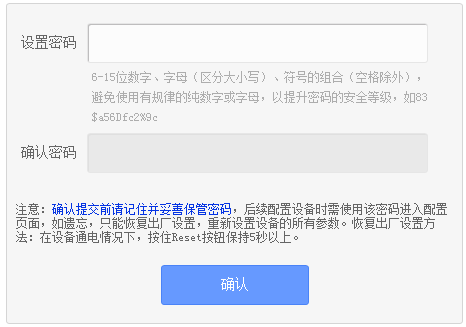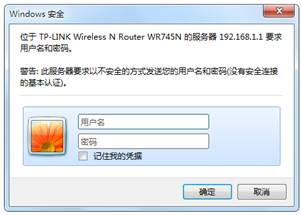![]()
在瀏覽器地址欄里輸入路由器的管理地址后,無法顯示管理頁面,或者輸入管理密碼后無法顯示頁面, 如下圖:
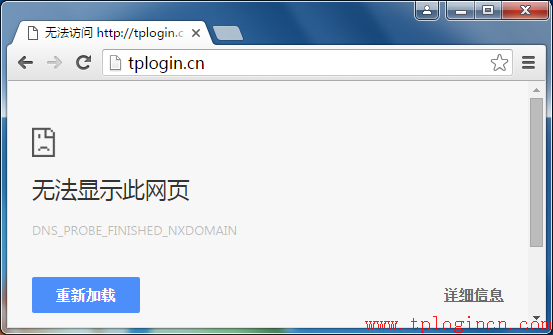
登錄路由器管理界面的完整過程,請參考如何登錄路由器界面。
如果無法登錄管理界面,請按照以下方法詳細排查。
注意:如果您使用的是迷你、3G路由器、擴展器、AP等設備,請參考文檔。
![]()
![]()
操作電腦可以通過網線或者無線的方式連接路由器。建議使用無線方式連接來登錄路由器管理界面。
無線方式連接:無線終端需要連接上路由器的無線信號。出廠設置時,路由器默認信號為:TP-LINK_XXXX,沒有加密。如果已修改過無線信號,連接修改后的信號即可。
注意:如果搜索不到無線路由器的信號,建議復位路由器。
通過網線連接:操作電腦需要與路由器的1/2/3/4任意一個LAN口連接,并確保路由器對應接口的指示燈亮起。
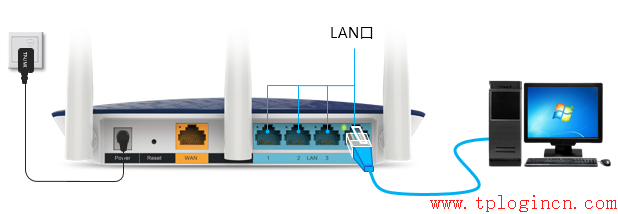
![]()
電腦如果沒有指定或獲取到正確的IP地址,會導致無法登錄管理界面。
注意:如果終端通過無線方式連接到路由器,可以跳過此步驟。
請務必把操作電腦的IP地址設置為自動獲取。以Windows 7系統有線網卡為例,電腦自動獲取IP地址的設置方法可參考如下動畫:
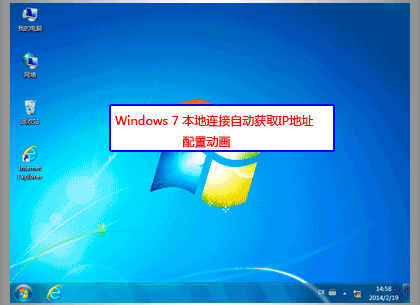
如果電腦室XP或Win8等操作系統,可以參考:如何設置電腦為自動獲取IP地址?
![]()
路由器目前有兩種類型的登錄地址,不同路由器的管理地址可能不同:
管理頁面地址: tplogin.cn 或 192.168.1.1
具體登錄地址請查看路由器殼體底部的標貼,如下圖:

確認登錄地址后,打開瀏覽器,清空地址欄并輸入管理地址(以tplogin.cn為例),回車,如下圖:

注意:字母均為小寫,輸入的點切勿輸入成句號。
![]()
三種常見 默認登錄密碼 提示框見下表:
|
登錄提示框 |
默認用戶名 |
默認密碼 |
|
|
無用戶名 |
無默認密碼,首次登錄時需要自己設置6~15位管理員密碼 |
|
|
無用戶名 |
無默認密碼,首次登錄時需要自己設置6~15位管理員密碼 |
|
|
admin (小寫字母) |
admin (小寫字母) |
注意:如果忘記了設置或修改后的管理密碼,請將路由器恢復出廠設置。
![]()
A. 更換瀏覽器
可以嘗試更換Google Chrome、Firefox、360瀏覽器、百度或QQ瀏覽器等嘗試。
B. 嘗試用手機登錄
如果您使用電腦無法登錄,可以嘗試更換其他電腦或者用手機登錄管理界面(使用手機瀏覽器),如下圖,以輸入tplogin.cn為例:
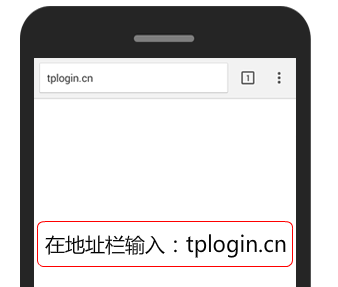
![]()
如果您使用云路由器,建議使用手機APP管理,無需瀏覽器,無需輸入管理地址。

注意:初次登錄APP時,手機需連接上路由器的無線信號。
![]()
如果按照以上方法排查后,仍然無法登錄管理界面,建議恢復出廠設置。無線路由器復位鍵有兩種類型:RESET按鈕和RESET小孔。如下圖:

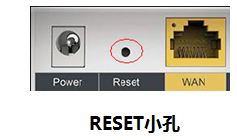
復位方法:通電狀態下,使用回形針、筆尖等尖狀物按住RESET鍵5至8秒,當系統狀態指示燈快閃5次后,再松開RESET鍵。
注意:部分無線路由器的QSS與RESET共用一個按鈕。